iCloud 7.21.0.23软件介绍
iCloud是苹果专门为Windows系统开发的iCloud同步工具,有了iCloud控制面板,才可以在Windows系统的电脑上操控通讯录、照片流。zol提供icloud官方版下载。
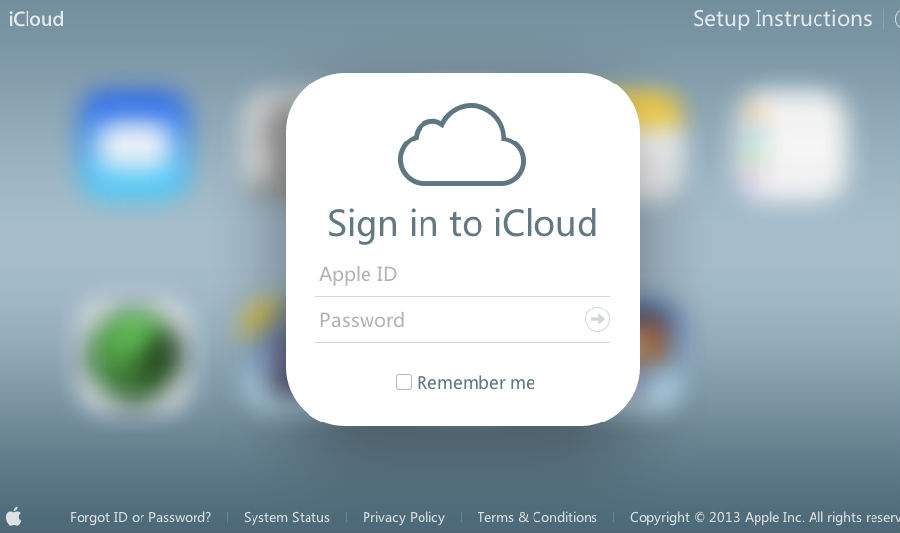
iCloud是苹果公司所提供的云端服务,让使用者可以免费储存5GB的资料。iCloud平台可以将你的个人信息存储到苹果的服务器,通过连接无线网络,这些信息会自动推送到你手中的每个设备上,这些设备包括iPhone、iPod Touch、iPad,甚至是Mac电脑。
软件特性
1、自动备份:通过WiFi等无线网络,实现每天自动备份。icloud控制面板备份的内容包括音乐,照片,视频,应用程序,书籍等;
2、云端文档:在iWork等程序上创建的文档,可以自动同步到云端,修改记录也能同步。开发者也能利用iCloud API给自己的程序添加云同步功能;
3、云端照片:任何设备的照片都能自动同步到云端。iCloud上保存最近30天的照片,iOS设备上保存最新的1000张照片,而Mac和PC上保存所有照片。
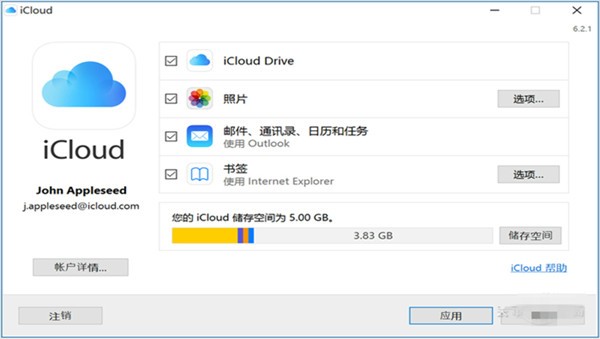
安装步骤
1、在本站下载最新版的icloud安装包,双击运行。
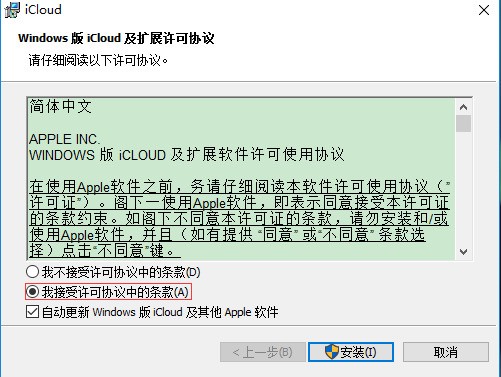
2、选择接受条款后,点击安装。
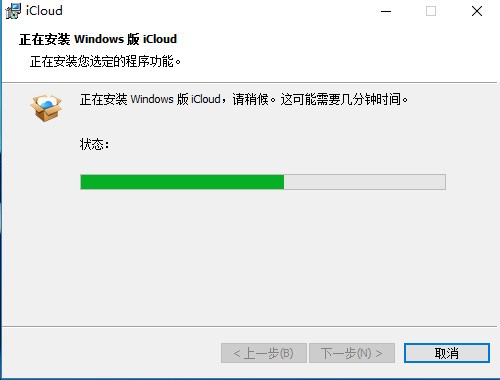
3、耐心等待软件安装完毕,点击【结束】就可以啦。
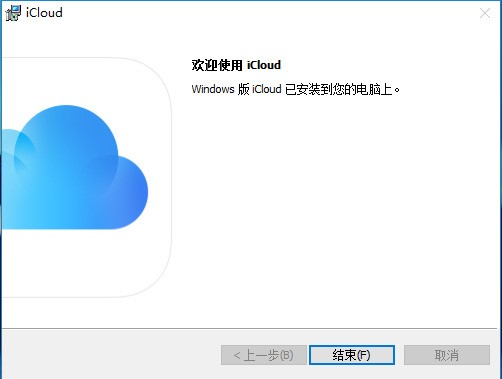
使用方法
开启iCloud照片图库
1.打开iCloud(Windows版)。
2.在“照片”旁,点按“选项”。
3.选择“iCloud照片图库”。
4.点按“完成”,然后点按“应用”。
5.在您的所有Apple设备上开启iCloud照片图库。
您还可以选择使用“我的照片流”和iCloud照片共享,并自定义上传和下载文件夹的位置。
开启iCloud照片图库后,您可以将iCloud(Windows版)添加到您的状态栏中,以查看上传和下载的进度。右键点按Windows资源管理器中的状态栏,并启用iCloud(Windows版)。
您在PC上开启iCloud照片图库后,“我的照片流”会自动关闭。如果您想要将新照片发送到不使用iCloud照片图库的设备,您可以重新开启“我的照片流”。
将照片和视频上传到iCloud照片图库
通过以下步骤,您可以将照片和视频从您的PC上传到iCloud照片图库:
1.打开“文件资源管理器”窗口。
2.在“收藏夹”下方,点按“iCloud照片”。
3.点按“上传照片”。
4.选择您要上传的照片和视频,并点按“打开”。
您还可以将照片和视频从PC拖入“iCloud照片”的“上传”文件夹中。您可以在iCloud.com和您的所有Apple设备上的“照片”应用中查看您上传的照片和视频。
从iCloud照片图库下载照片和视频
您添加到iCloud照片图库的新照片和视频将自动下载到您的PC中。通过以下步骤,您也可以按年下载您的收藏集:
1.打开“文件资源管理器”窗口。
2.在“收藏夹”下方,点按“iCloud照片”。
3.点按“下载照片”。
4.选取您要下载的照片和视频,并点按“下载”。
照片和视频将下载到您在iCloud照片选项中设置的位置。
icloud更新日志:
icloud7.16.0.15
1、从“照片流”删除的照片也就从您的“照片流”下载文件夹中删除
2、在“icloud控制面板”中可直接创建icloud电子邮件账户
3、添加到outlook中的联系人照片可自动旋转到正确方向
4、群组和分发列表现在都可用于outlook电子邮件
5、修正了按类别排序outlook通讯录时的一个问题
icloud 2.1.2
iCloud的控制面板可以很容易地保持您的联系人,日历和书签自动更新您的iOS设备,苹果,和Windows PC之间。
它还包括照片流,通过无线把照片,你需要用你的iPhone,iPad或iPod touch连接到您的PC上的图片库 - 没有同步所需的电缆。
您也可以选择照片与朋友和家人使用共享照片流共享,完成的通知和意见。
iCloud的“控制面板”2.1增加了对Windows 8的支持。
相关软件推荐
 |
龙管家伴侣数据库修改工具 7.1 | 8.00分 | 2022-06-18 | 下载 | |
 |
Billion Chords 1.0 | 4.00分 | 2022-06-18 | 下载 | |
 |
新型Win键屏蔽器 1.0 | 8.00分 | 2022-06-18 | 下载 | |
 |
Data LifeGuard Diagnostics 1.13 | 8.00分 | 2022-06-18 | 下载 | |
 |
Easy Spaceguard Personal Edition 1.5.1 | 8.00分 | 2022-06-18 | 下载 | |
 |
Windows Server 2003 安全更新程序 (KB890046) | 8.00分 | 2022-06-18 | 下载 |
-

Extra Drive Creator Pro 7.3
-

EZ Backup QuickBooks 6.32
-

Shortcut Doctor 3.1 汉化补丁
-

批量更名专家 2.52
-

Windows Server 2003安全更新程序(KB925486) 925486
-

Windows Server 2003更新程序(KB924432)
-

Windows 2000 安全更新程序 (KB917736)
-

AutoPower-onShut-down 2.30
-

Windows 2000 安全更新程序 (KB924270)
-

Windows 2000 更新程序 (KB935843)
-

Windows 2000 安全更新程序 (KB908523)
-

Windows Vista安全更新程序(KB946456)
-

Windows 2000 的安全更新 KB828035
-
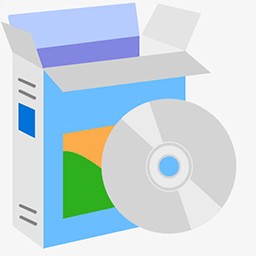
Windows 2000 安全更新程序 (KB890046)
-
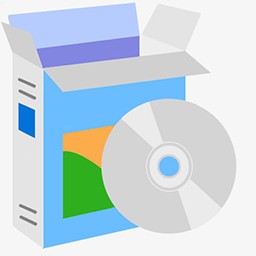
Windows Vista更新程序(KB932406)
-

System Repair Engineer 2.8.4

